Tu souhaites améliorer la qualité de tes images avec Adobe Camera Raw de manière simple ? Le filtre dégradé est un outil puissant qui t'aide à apporter des ajustements ciblés dans des zones spécifiques de l'image. Dans ce guide, tu apprendras comment utiliser le filtre dégradé pour réaliser des transformations dramatiques dans tes images en quelques clics.
Principales conclusions
- Le filtre dégradé permet des ajustements spécifiques sans avoir à recourir à des masques complexes.
- Tu peux mettre en valeur des éléments clés de l'image en ajustant l'exposition, la température de couleur et d'autres paramètres.
- Des ajustements itératifs sont possibles, te permettant d'optimiser ton image progressivement.
Guide étape par étape
Premiers pas avec le filtre dégradé linéaire
Pour travailler avec le filtre dégradé, tu dois d'abord avoir ouvert l'image appropriée. Clique sur l'icône du filtre dégradé en haut pour activer l'outil. Tu constateras que l'interface est très similaire à la zone des réglages de base.
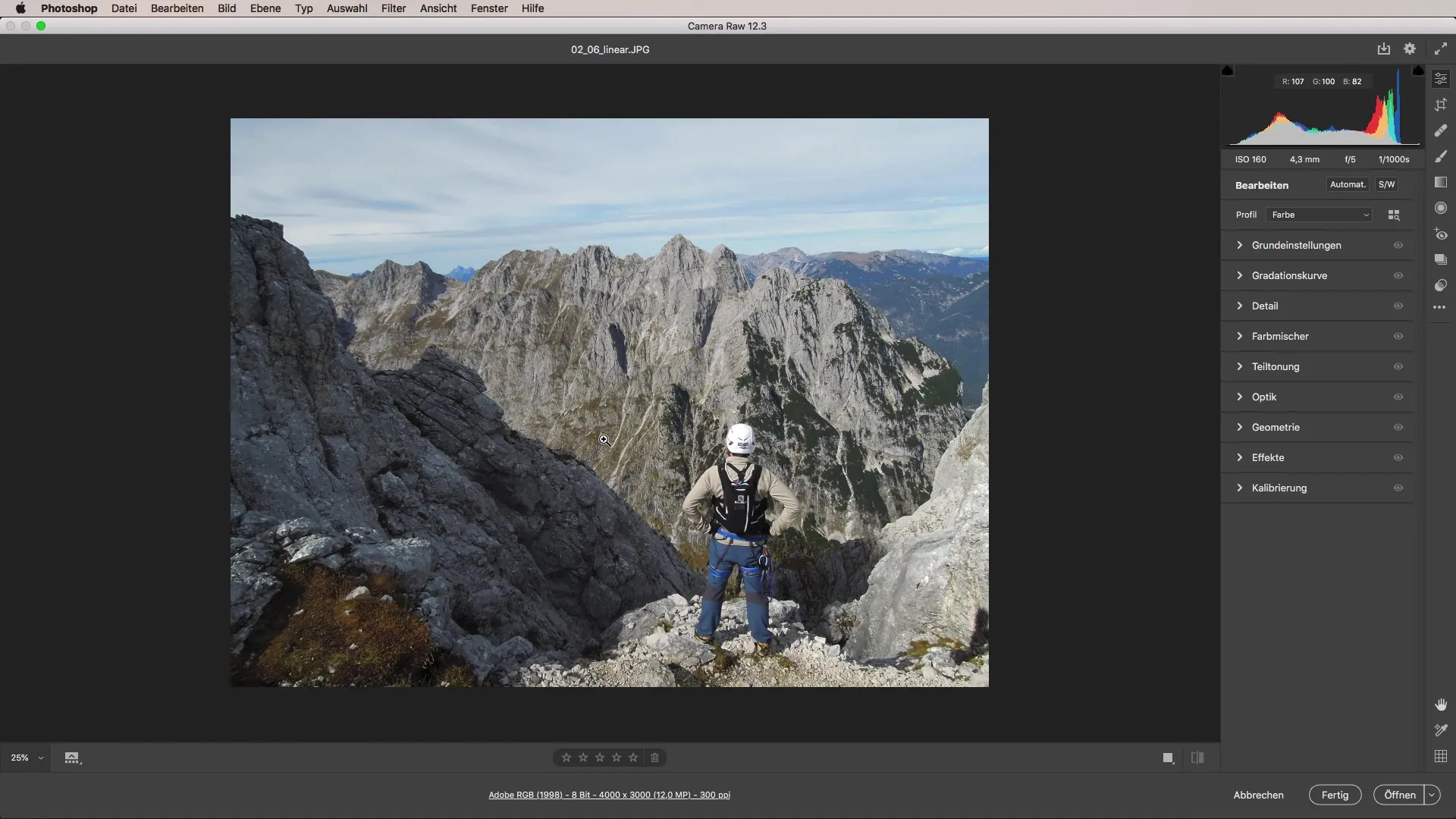
Assombrir l'image
Un cas d'utilisation courant est l'assombrissement du ciel. Tire d'abord le curseur d'exposition vers le bas pour assombrir le ciel. Positionne-toi au centre de l'image et tire de haut en bas. Tu verras immédiatement le ciel s'assombrir. Le degré de cet assombrissement est directement proportionnel au mouvement du curseur.
Apporter des ajustements
Si l'assombrissement ne suffit pas, tu peux toujours apporter des ajustements supplémentaires. C'est l'une des grandes forces du filtre dégradé linéaire. Tire simplement le curseur plus bas pour atteindre l'obscurité souhaitée.
Ajouter d'autres assombrissements
De plus, tu peux ajouter d'autres effets de dégradé depuis le côté. En tirant le dégradé dans la direction souhaitée, tu peux affiner encore davantage l'image. Cette méthode t'aidera à concentrer l'attention sur le sujet principal, le rendant plus clair et plus présentable.
Ajuster la température de couleur
Maintenant que l'assombrissement est correct, ajustons la température de couleur. Réinitialise le dégradé avec un double clic et crée un nouveau dégradé qui s'étend du centre de l'image vers le bas. Télécharge une nouvelle température de couleur pour colorer les zones en dehors du dégradé. Cela te permettra de contrôler précisément l'effet de couleur de l'image sans avoir à masquer dans Photoshop.
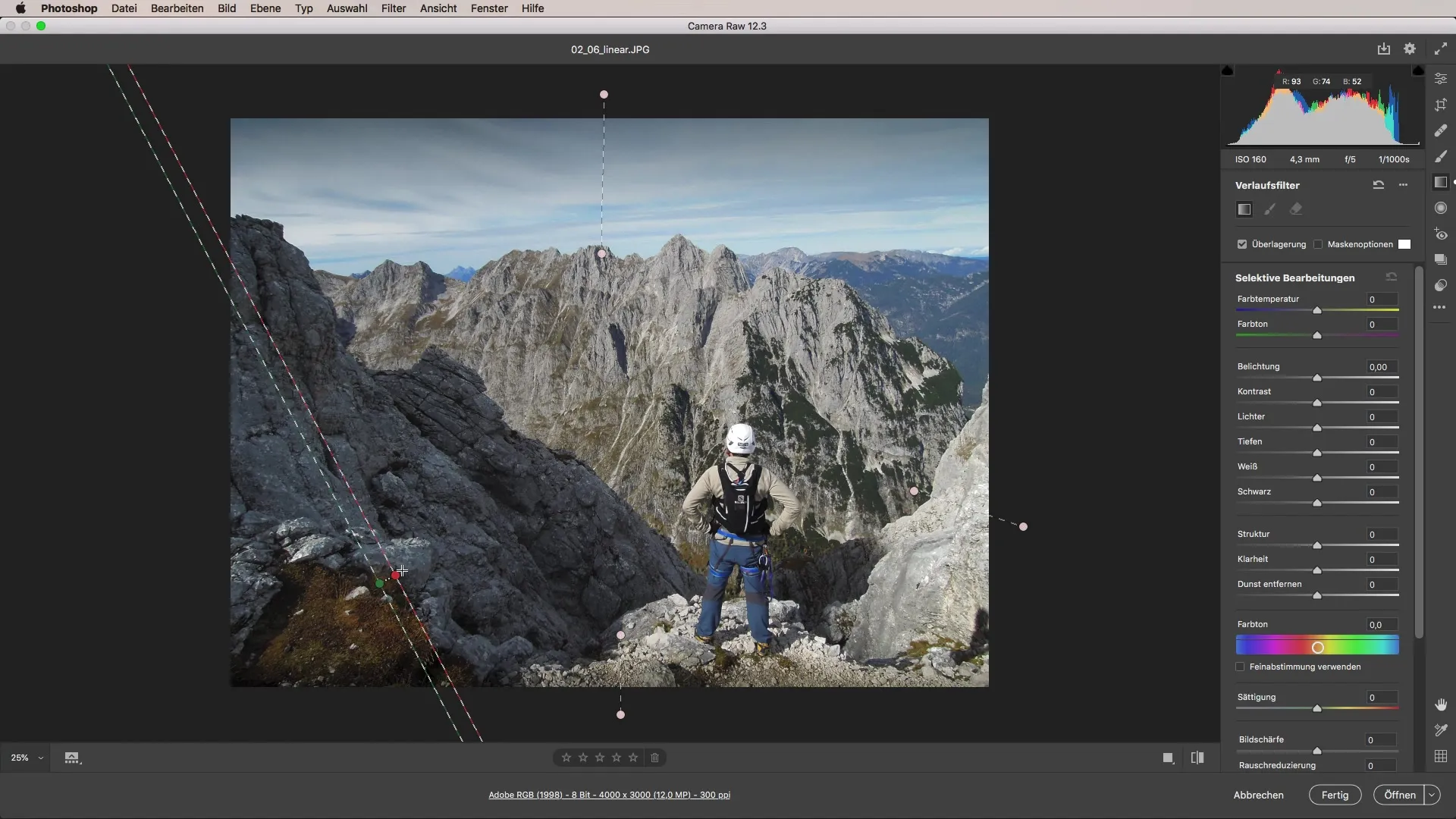
Contrôler les lumières et les ombres
Pour créer plus de contraste, il est important de régler les lumières et les ombres. Tire le curseur des lumières vers le bas et augmente le contraste tout en ajustant la clarté. Cela rendra la zone plus frappante et attirera l’attention du spectateur.
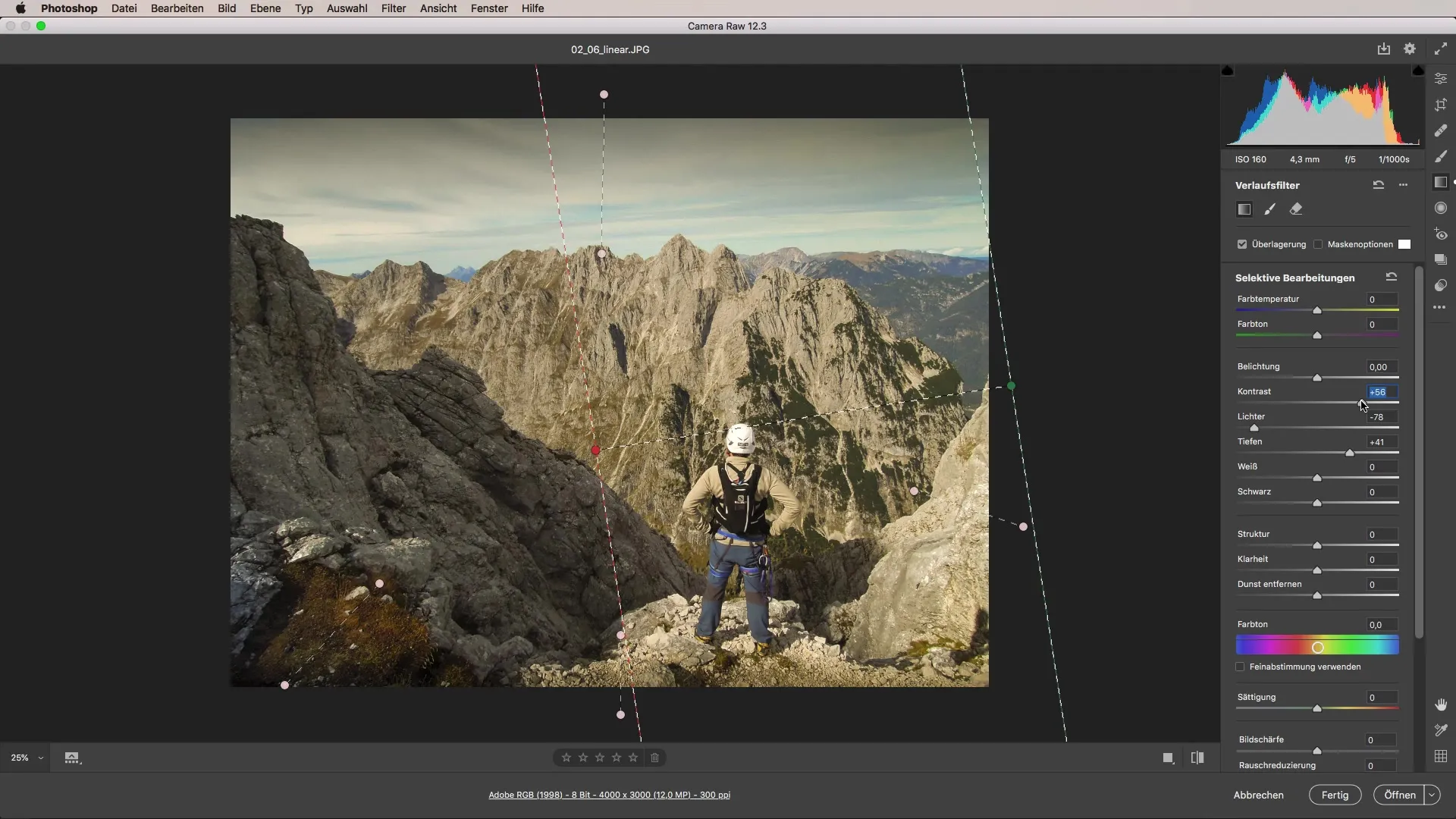
Créer une palette de couleurs froides
Pour obtenir en plus une ambiance froide, tu peux remettre la clarté à zéro puis mettre en valeur les teintes bleues du ciel. Tire le curseur de température de couleur pour le ciel et expérimente avec des valeurs extrêmes.
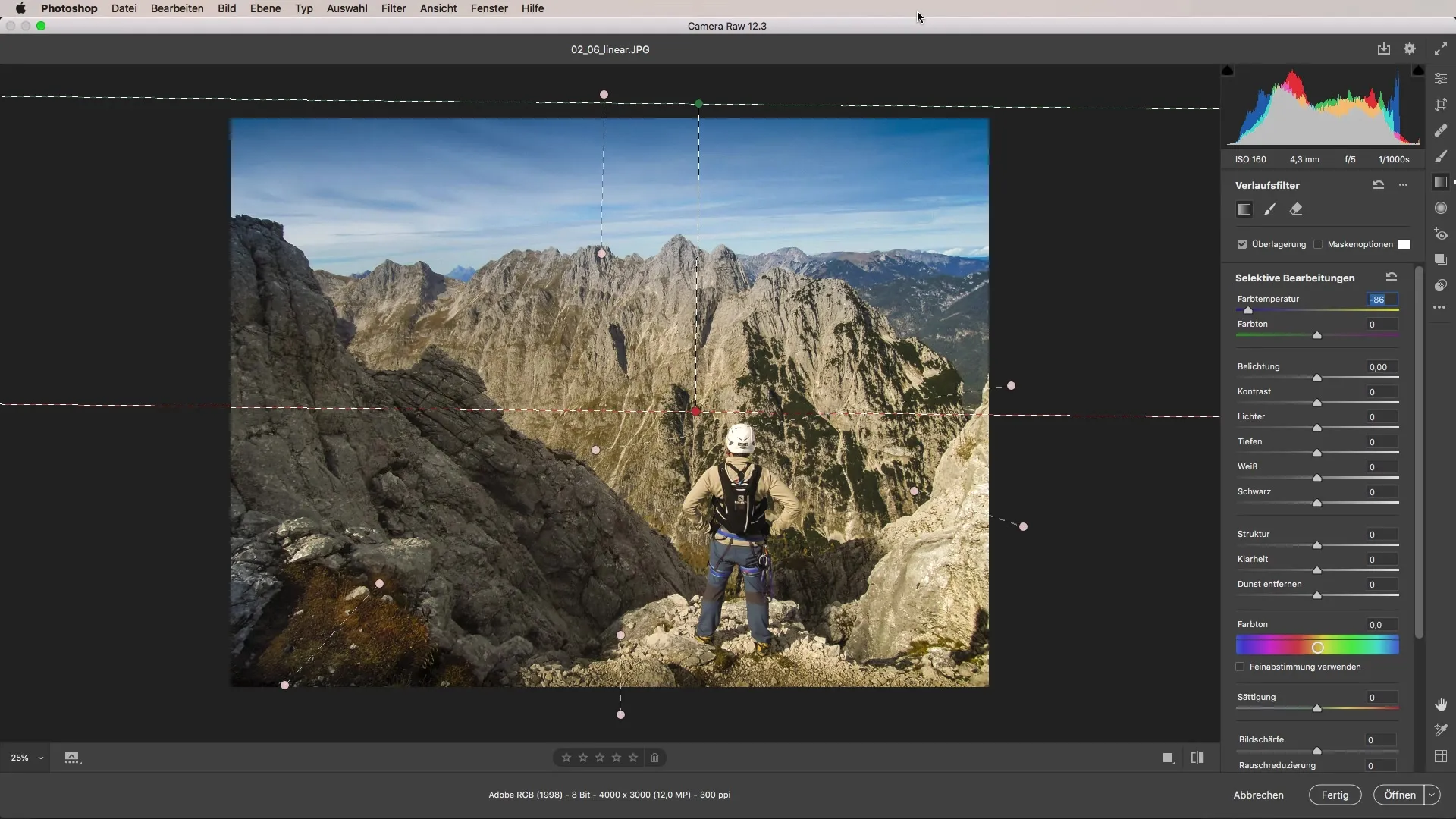
Comparaison avant-après
Si tu as tout fait correctement, tu verras de nettes différences entre l'image originale et l'image modifiée. Un simple dégradé de couleur peut facilement mettre en valeur l'ensemble de ton image.
Résumé - Guide d'utilisation du filtre dégradé linéaire dans Camera Raw
Le filtre dégradé dans Adobe Camera Raw offre la possibilité d'améliorer les images de manière ciblée et efficace. Avec les bons ajustements, tu peux non seulement diriger l'ambiance lumineuse, mais aussi modifier la perception des couleurs de tes images. Avec quelques gestes simples, tu obtiendras des résultats impressionnants.
Questions fréquentes
Comment fonctionne le dégradé linéaire dans Camera Raw ?Le dégradé linéaire te permet d'apporter des ajustements ciblés dans des zones spécifiques de l'image, comme l'exposition ou la température de couleur.
Puis-je ajuster le dégradé ultérieurement ?Oui, tu peux toujours déplacer les curseurs pour optimiser l'image.
Que puis-je atteindre avec un changement de température de couleur ?En ajustant la température de couleur, tu peux drastiquement changer la teinte du ciel ou d'autres zones de l'image.
Puis-je appliquer le dégradé à plusieurs zones de l'image ?Oui, tu peux superposer plusieurs dégradés pour obtenir des effets plus complexes.


